如果鼠标停止工作怎么办
已发表: 2022-01-29你的电脑鼠标有毛病吗? 也许它没有连接到您的 PC,或者只是间歇性地工作。 它可能不是你想太多的设备——直到它变成你办公桌上的一块无用的砖块。 以下是让您的鼠标再次正常工作的几个步骤。
检查电源

与任何其他外围设备一样,鼠标也需要电源。 如果您的无线鼠标不工作,首先要检查的是它是否没电了。 对于电池供电的,打开鼠标的电池槽并更换一些新电池,看看是否能解决问题。 有充电鼠标吗? 将其插入电源,然后查看充电指示灯是否亮起。
然后,一个明显的问题:你的鼠标打开了吗? 无线鼠标通常包括鼠标底部的电源开关。 当你打开它时再次寻找那个指示灯。
确保您已接通电源

许多无线鼠标还附带一个加密狗,可插入 PC 上的 USB 端口并与设备通信。 有时这些加密狗足够小,可以存放在鼠标的电池槽中,所以打开它,看看里面是否存放了一个小连接器。 如果找到,请将其拔出并插入计算机。 确保您的鼠标已打开并且它会连接。
如果您有有线鼠标,请确保它已插入 USB 端口。 如果已经是,请确保插头一直插到底。 如果您的加密狗或有线鼠标已完全插入但仍无法正常工作,请尝试小心地将 USB 插头插入端口; 如果鼠标只能进行临时连接,则可能是硬件问题。
连接到蓝牙
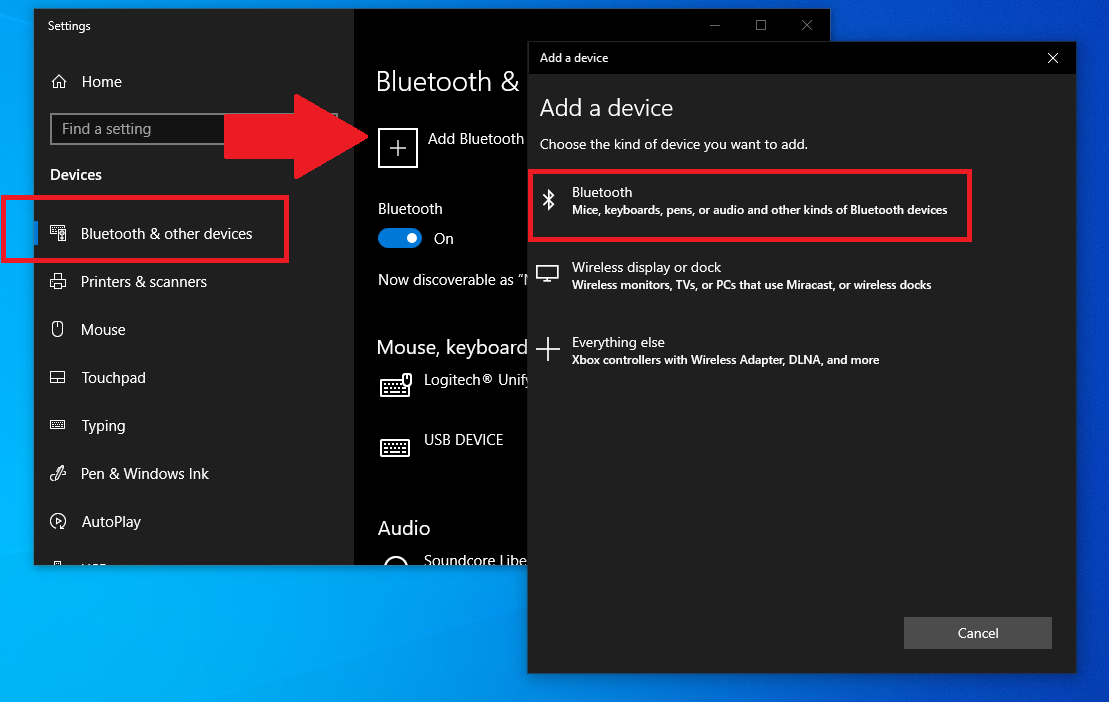
您的鼠标可能工作正常但尚未与计算机配对 - 或者它已配对但此后未配对。 如果您的鼠标未通过加密狗连接,则必须通过蓝牙菜单手动进行。
在鼠标上寻找蓝牙配对按钮。 有时这也兼作电源按钮。 按住按钮并使鼠标靠近计算机以开始配对过程。 在鼠标上找不到按钮? 它也可以在加密狗上。
Microsoft 的 Swift Pair 功能应显示有关您设备的通知; 单击连接以配对。 如果没有,请打开蓝牙菜单,单击添加蓝牙或其他设备按钮,然后选择蓝牙。 等待鼠标出现在列表中,然后单击条目以配对设备。
如果您使用的是 Mac,请打开System Preferences > Bluetooth 。 新设备将出现在列表中; 单击右侧列表旁边的连接以配对您的鼠标。
排除 USB 端口

如果您的鼠标已插入但仍无法正常工作,您可能需要排除 USB 端口本身。 将鼠标插入另一个 USB 端口,看看它是否可以工作。 您也可以尝试将不同的设备插入同一个端口,看看它是否有效。 如果您有另一台计算机,请将鼠标插入其中,看看是否可以解决问题。
仅仅因为 USB 端口不工作,并不意味着您需要立即去维修店。 检查端口内是否有任何可以清理的碎屑。 您可能还需要从设备管理器更新您的配置或驱动程序。 有关修复 USB 端口的更多信息,请查看我们的指南。
我们的编辑推荐



更新驱动程序
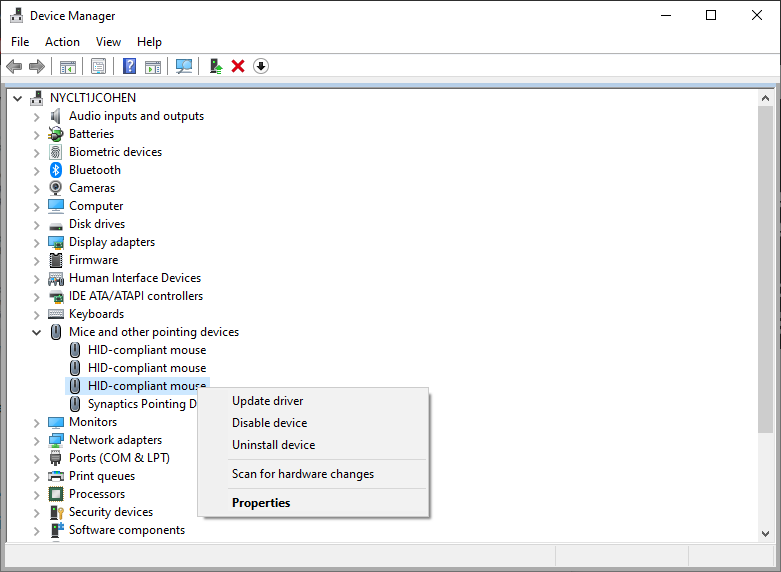
您的鼠标通过称为驱动程序的小软件与您的计算机通信。 通常,它们会在后台嗡嗡作响,但有时,您可能需要卸载驱动程序,然后再次重新下载以使一切正常运行。
Windows 用户可以转到设备管理器。 右键单击开始菜单并从列表中选择设备管理器。 向下滚动到鼠标和其他指针设备并展开向下箭头。 右键单击相应的设备,然后单击更新驱动程序以提取任何更新。 或单击卸载设备以删除驱动程序,然后重新启动您的 PC,Windows 将自动提取正确的驱动程序以希望解决问题。
您可能还需要直接从制造商的网站下载驱动程序。 有关更新驱动程序的更多信息,请查看我们的指南。
试试鼠标垫
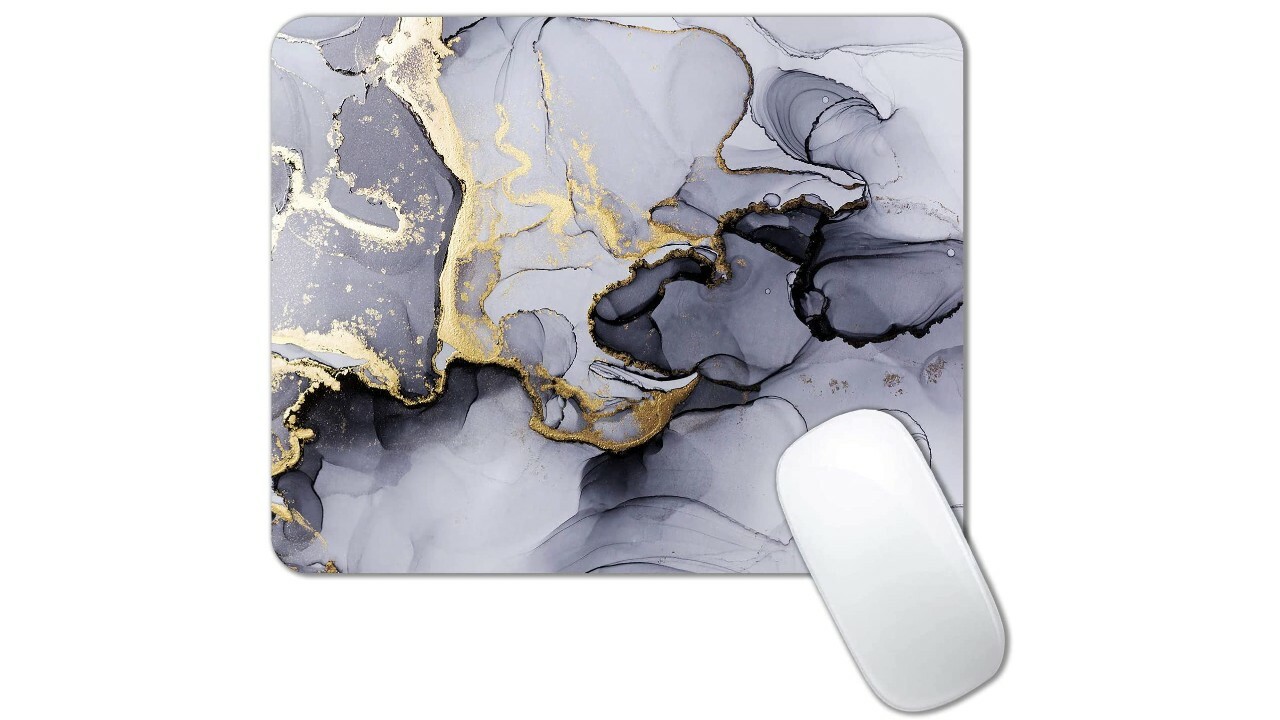
移动鼠标时光标会在屏幕上跳来跳去吗? 问题可能出在您使用的表面上。 通常,您希望将鼠标放在平坦、光滑且不透明的表面上,这样它发出的光就不会被中断。 避免任何过度反射、玻璃或不平整的表面,并考虑使用鼠标垫。
更新和重启
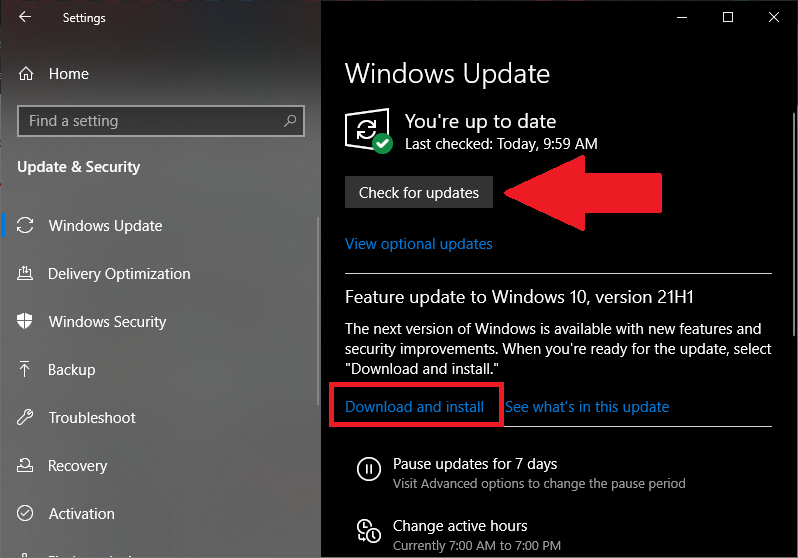
在认输之前,请检查可能提供修复的操作系统更新。 在 Windows 中转到设置 > 更新和安全 > Windows 更新,然后单击检查更新。 如果有更新,请单击下载并安装按钮。 Mac 用户可以打开系统偏好设置 > 软件更新来扫描更新。 没有可用的更新? 尝试久经考验的“关闭并再次打开”方法,然后点击重新启动按钮。 在 Windows 中,单击开始菜单,按电源按钮,然后选择重新启动。 在 Mac 上,单击Apple > 重新启动。










